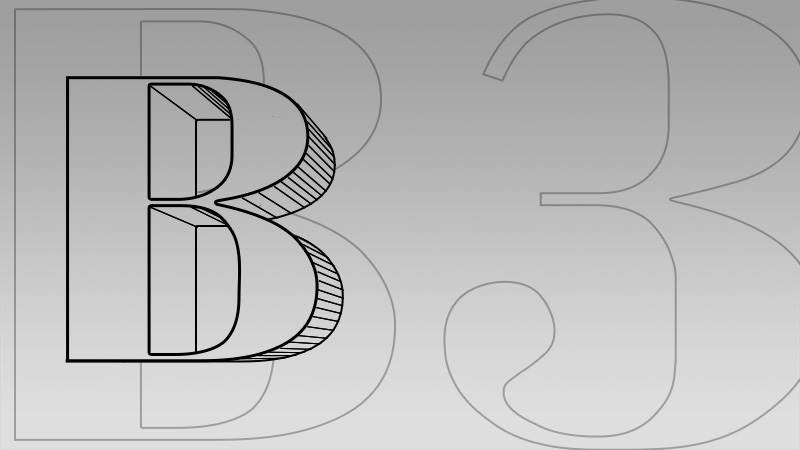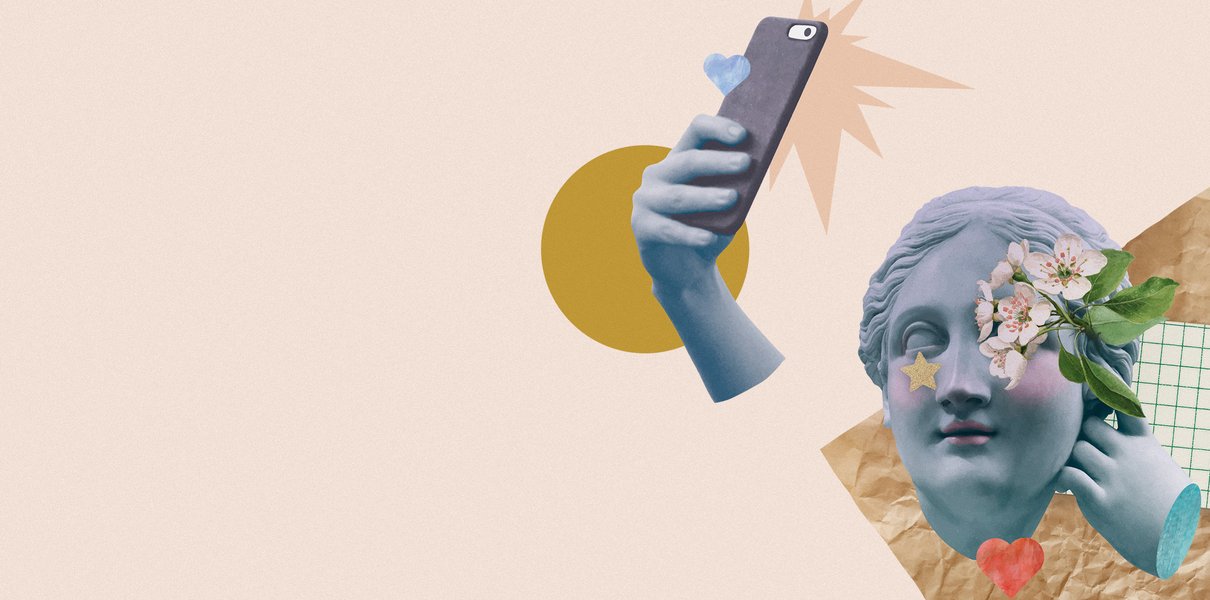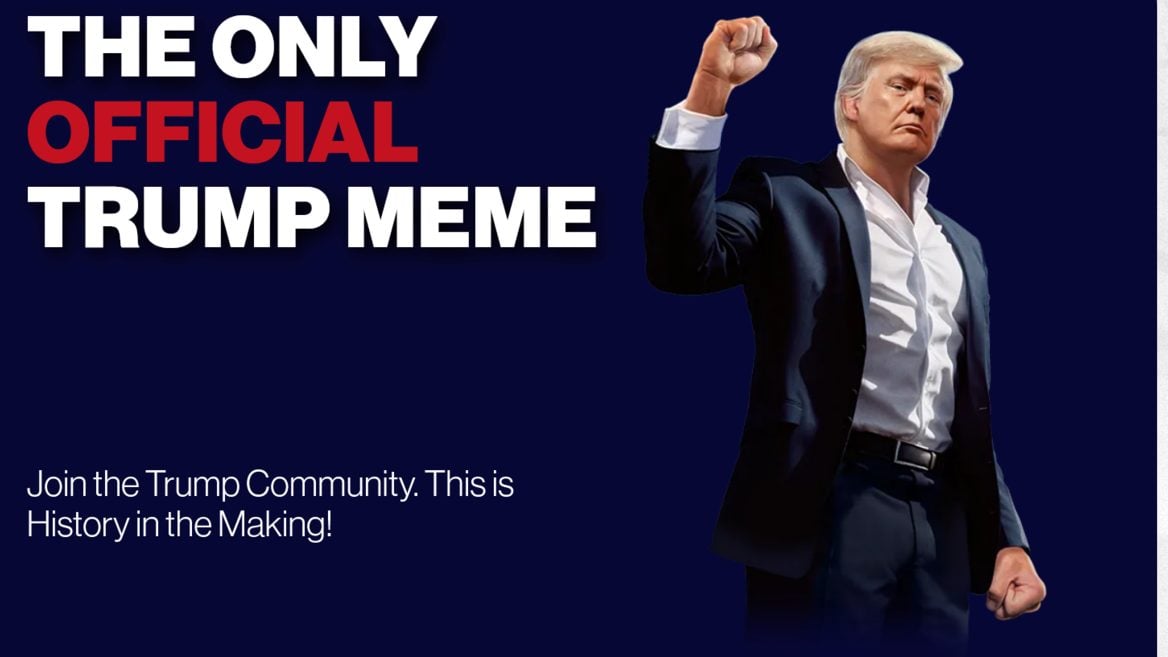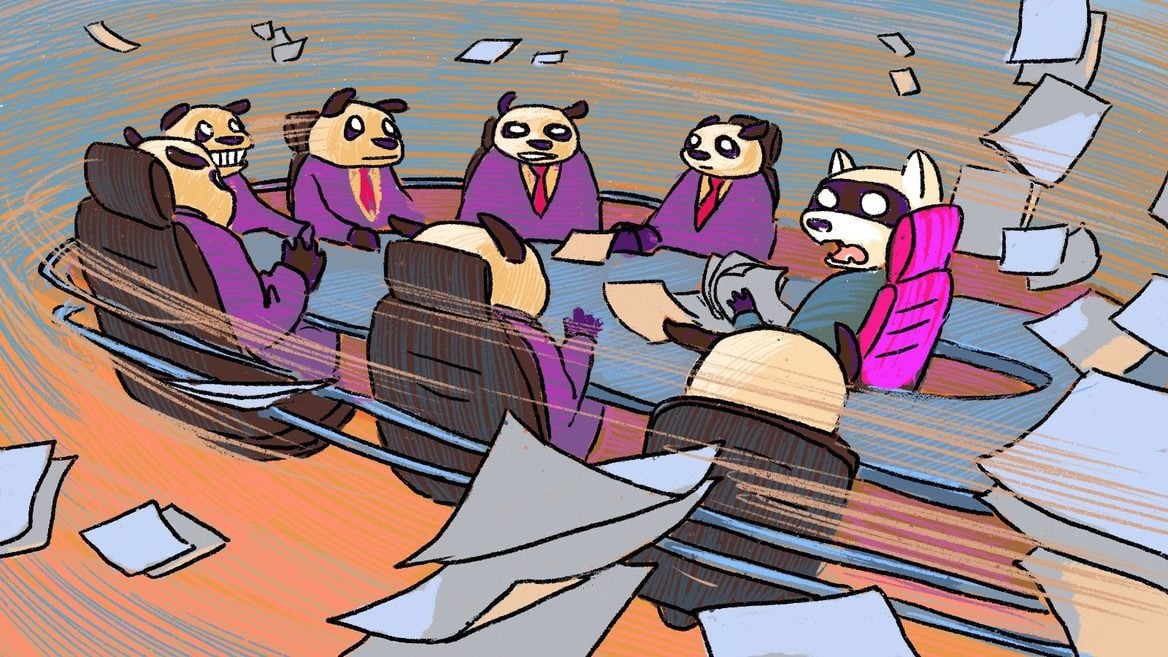Українська типографська розкладка для MacOS
Настав час великого оновлення Української типографської розкладки клавіатури для MacOS. Спочатку я розповім вам про розкладку, а потім вже про зміни які відбулися. Для початку, а що то таке типографська розкладка, звідкіля вона з’явилась, та як нею користуватися? Перша типографська розкладка з якою я познайомився була типографська розкладки Іллі Бірмана, вона була і є лише … Continue reading Українська типографська розкладка для MacOS
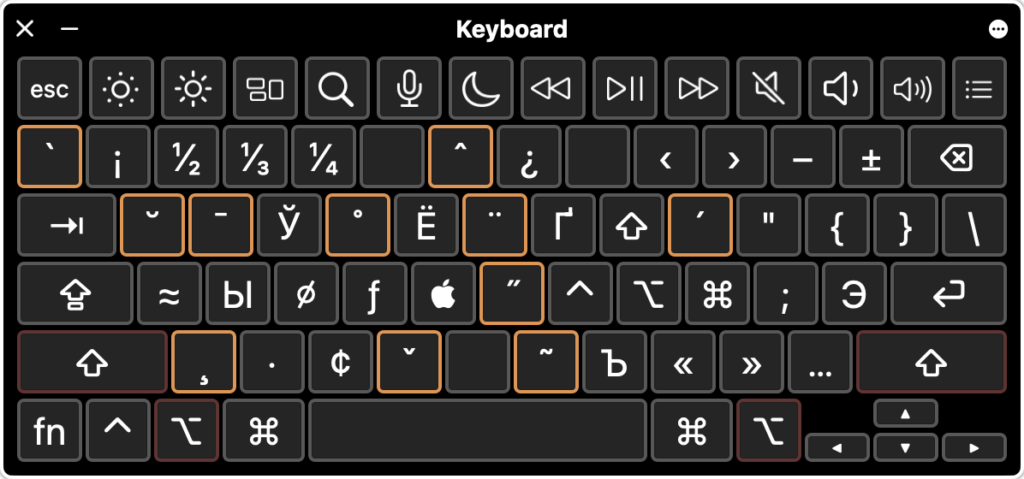
Настав час великого оновлення Української типографської розкладки клавіатури для MacOS. Спочатку я розповім вам про розкладку, а потім вже про зміни які відбулися.
Для початку, а що то таке типографська розкладка, звідкіля вона з’явилась, та як нею користуватися?
Перша типографська розкладка з якою я познайомився була типографська розкладки Іллі Бірмана, вона була і є лише для російської та англійської мов. Але мені була потрібна розкладка для українскої мови, і серед можливих варіантів я обрав шлях створення своєї на основі розкладки від Іллі.
— Навіщо потрібні всі ці «типографічні» розкладки?
— Як раз для того, щоб написати цей діалог не використовуючи нічого окрім української розкладки…
Так, типографічні розкладки створюють як раз для того, щоб швидко друкувати такі елементи як лапки «, », та оте довге тире —, а не якісь дефіс. І це не все, давайте ще приведу приклади використання:
- спеціальні сімволи:
©,®, та™ - символ градусів —
°, дивіться як гарно виглядає+24°C - математичні символи:
1¹+2²+3³≠30,¹⁄₂+¹⁄₃+¹⁄₄≈1, та2×2=4, зі справжнім знаком множення, а не літероюx - звісно валюти: жміть
⌥+ротримаєте₴(тому що латинкою то h — hrivnya),£,¥,€,$, та¢ - стрілочки
←,→,↑, та↓ - скажи
Ющенко✓так
Насправді ще багато чого, подивіться самі на це різноманіття символів, і так, багато з чого я дійсно використовую:
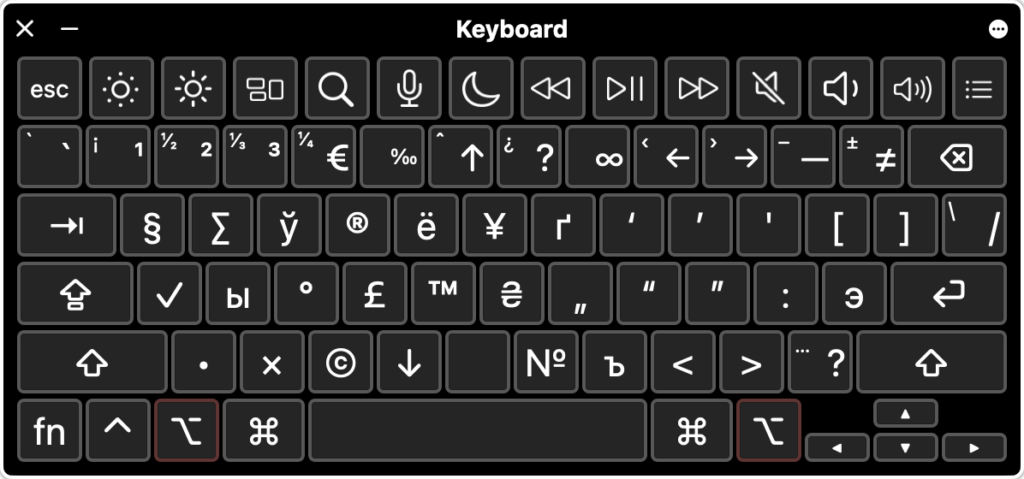
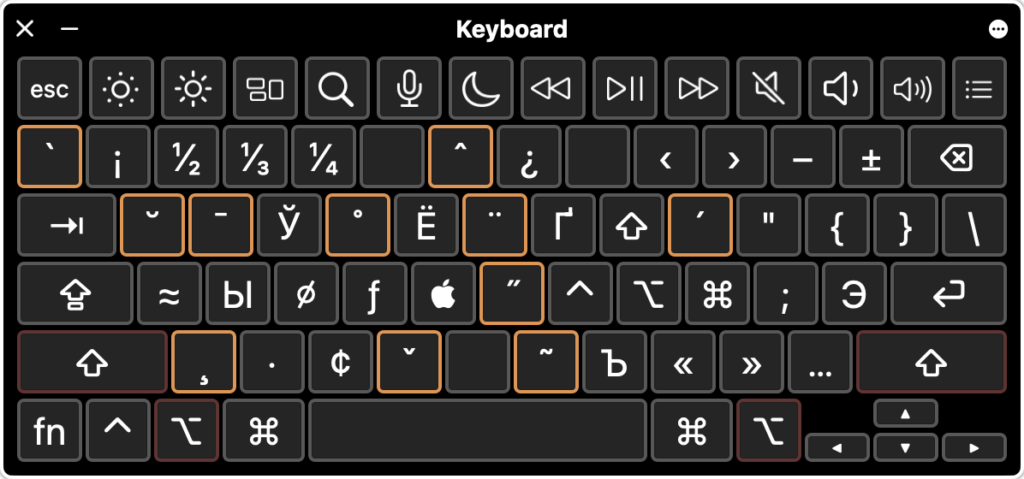
— А що то за незрозуміле Ы у розкладці, навіщо воно треба?
— То треба, щоб видалити російську розкладку з обігу, тож навіть якщо є потреба надрукувати оті Ы та Э вам не треба більше ставити ще одну розкладку, або шукати ці символи у інтернеті.
Заголом, я намагався додати можливість друкувати будь які літери кирилиці:
А Б В Г Ґ Д Ѓ Ђ Е Ѐ Є Ё Ж З З́ Ѕ И Ѝ І Ї Й Ј К Л Љ М Н Њ О П Р С С́ Т Ћ Ќ У Ў Ф Х Ц Ч Џ Ш Щ Ъ Ы Ь Э Ю Я
Але все не так просто, бо для більшості символів з модифікаторами накшталт акцентів (ў), наголосів (а́), умлаутів (ä) слід використовувати так звані «мертві клавіші». Ось декілька прикладів:
- нажміть одночасно
⌥+⌃+˘, а потім вжеуотримаєтеў; - нажміть одночасно
⌥+⌃+¨, а потім вжежотримаєтеӝ.
Хоча я ще не все реалізував з кирилиці, мені ще є над чим працювати:
Ђ Ѕ Ј Љ Њ Ћ Џ
Але давайте повернемось до того, що вже зроблено:
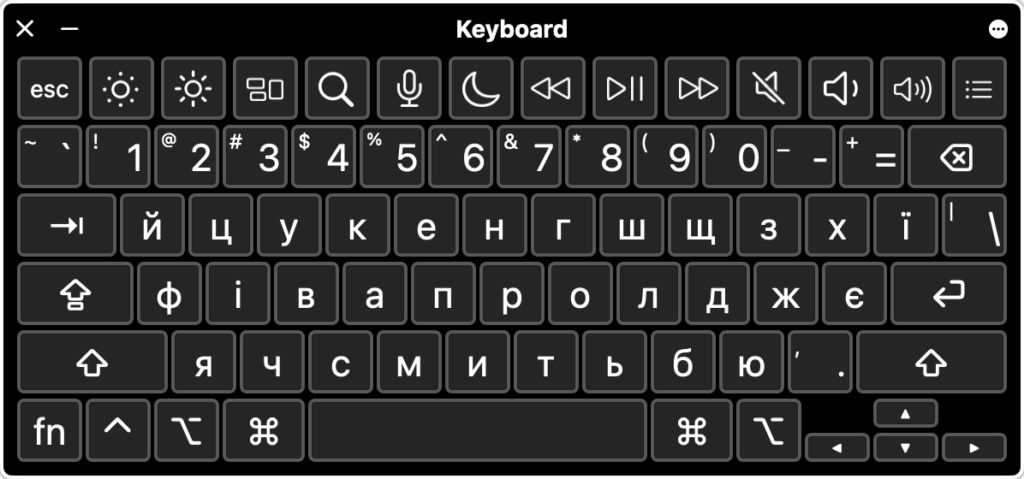
Тут для нас все досить звично, для тих хто користувався Windows то розташування максимально знайоме, з особливостей відмічу:
- для вводу літери
ґслід використовувати комбінацію⌥+г - для вводу символа
₴слід використовувати комбінацію⌥+р
А ось у останньому оновленні в мене змінилась концепція щодо символів, які ховаються за shift ⇧:
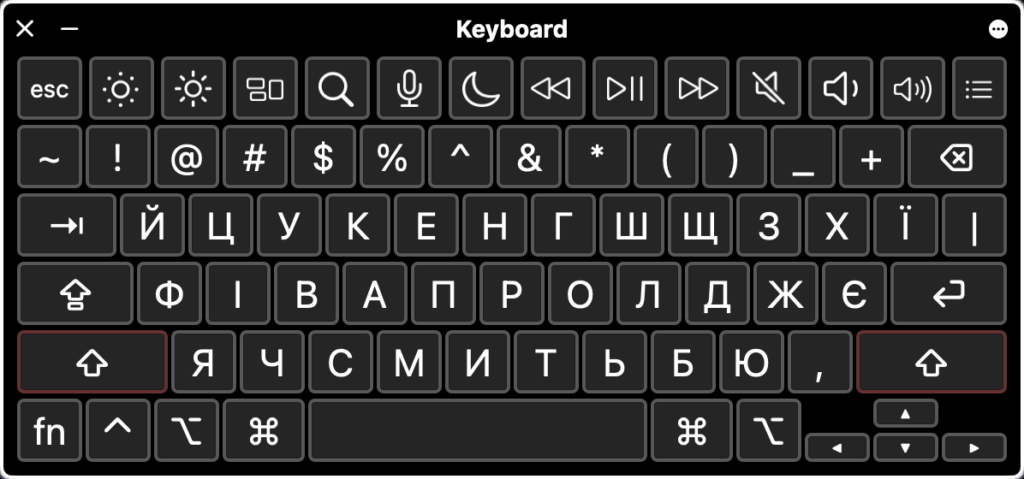
Така зміна пов’язана з тим, що я вже багато років використовую MacBook лише з англійською розкладкою, тож в мене на клавіатурі немає інших символів ¯\_(ツ)_/¯. Так, я друкую українською «наосліп», і виходячи з цього я намагався побудувати розкладку яка використовувала би максимально сумісний вигляд з нативною англійською розкладкою:
- верхній рядок символів над цифрами повністю сумісний з англійською версією:
! @ # $ % ^ & * ( ) _ + - символи які ховаються за
option ⌥:? < > : [ ] - символи які ховаються за сполученням клавіш
option ⌥+shift ⇧:… { } ; { }
Як встановити?
Перейдіть на сторінку проєкту на GitHub та завантажте з останнього релізу файл ukrainian-typography.dmg. Далі дабл-клік по файлу:
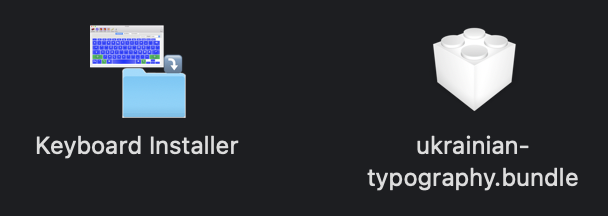
Тепер запустіть Keyboard Installer (MacOS буде попереджати про те, що цей файл завантажено з інтернету), а потім перетягніть до вікна інсталера файл ukrainian-typography.bundle:
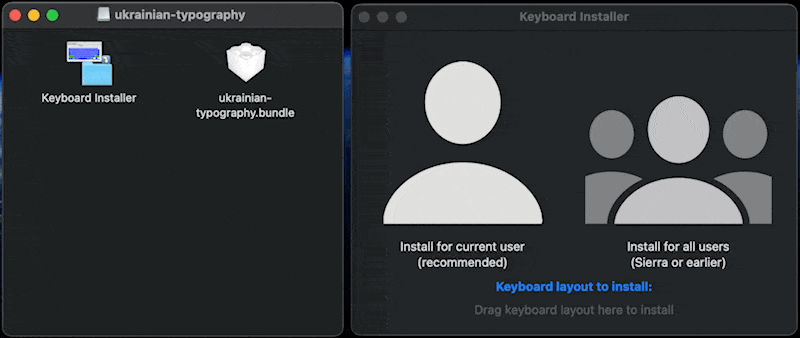
Далі оберіть встановлення до поточного користувача. Все, тепер вам потрібно лише перейти до налаштувань клавіатури:
System Settings > Keyboard > Text Input: Input Sources > Edit та обрати